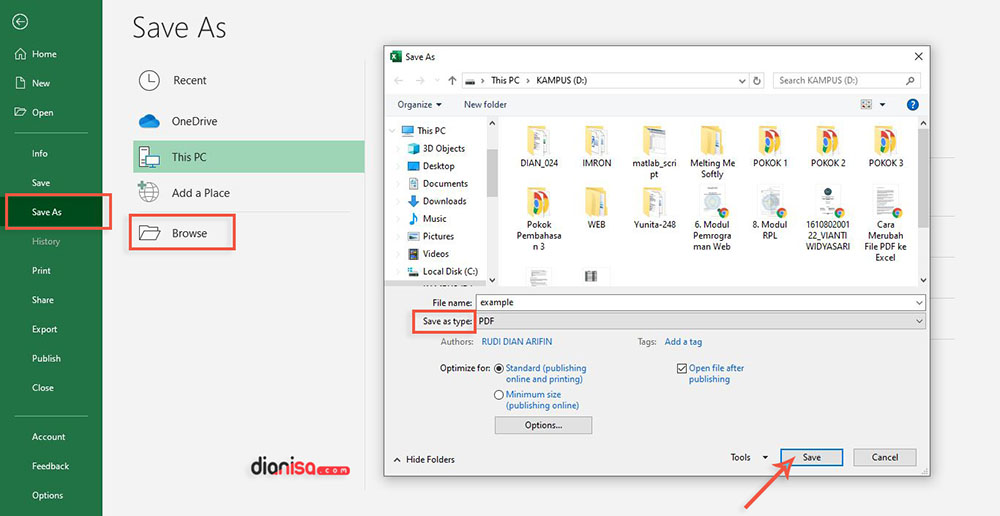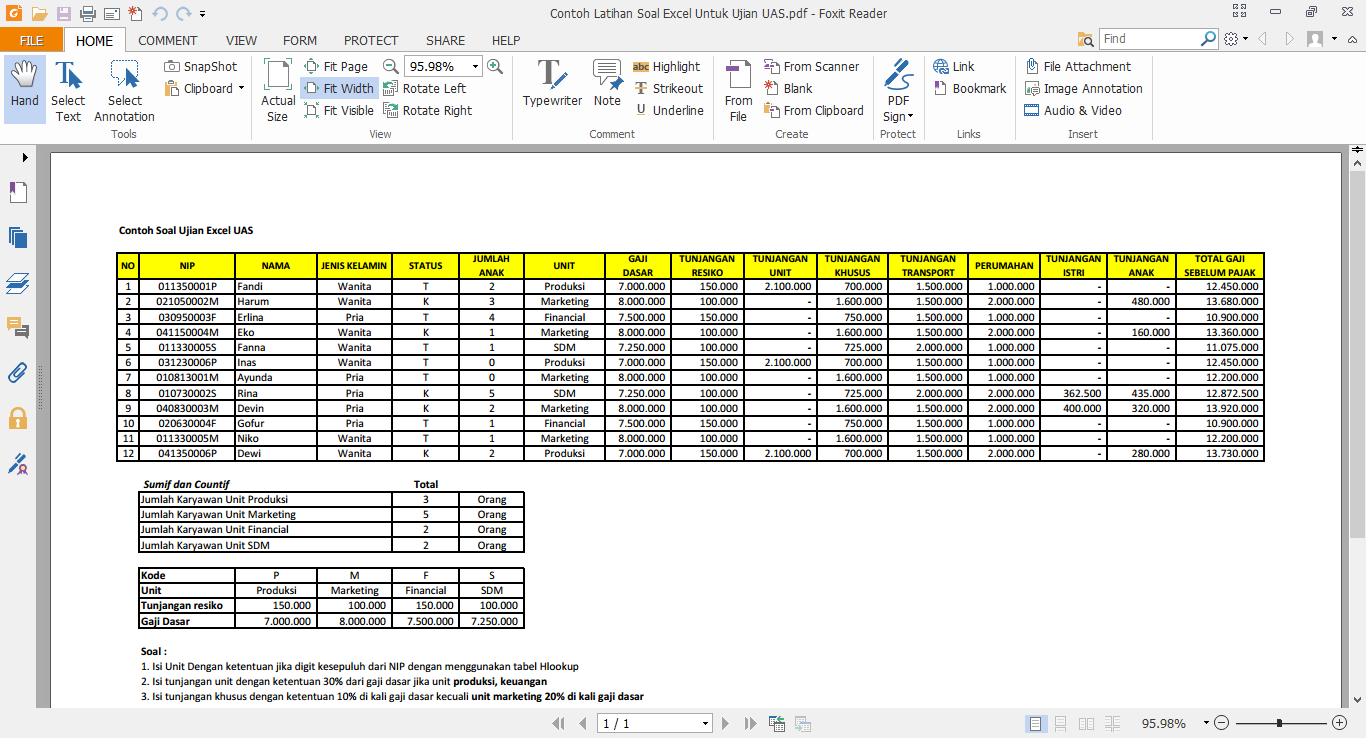Pada artikel ini, kita akan membahas cara membuat file Excel ke PDF dengan beberapa cara yang mudah dan sederhana.
Gambar 1:
Cara Buat File Excel ke PDF
Membuat file Excel ke PDF sebenarnya cukup mudah dan sederhana. Banyak cara yang bisa dilakukan tergantung dengan kebutuhan dan preferensi pengguna. Berikut ini beberapa cara:
- Langkah awal cara membuat Excel ke PDF adalah dengan membuka software Microsoft Excel di komputer Anda.
- Pilih “File” di menu yang ada di bagian atas. Setelah itu, pilih “Export” dan “Create PDF/XPS”.
- Setelah itu akan muncul jendela “Publish as PDF or XPS” yang memungkinkan Anda untuk mengatur pengaturan Output, kemudian klik tombol “Publish”.
- Tunggu beberapa saat hingga proses konversi selesai dan file PDF terbentuk. Setelah itu, Anda bisa memilih untuk langsung membuka file PDF atau menyimpannya terlebih dahulu di komputer atau laptop Anda.
Gambar 2:
Cara Membuat Excel Ke PDF Yang Lain
Selain cara tadi, ada beberapa cara lain yang bisa dilakukan untuk membuat file Excel ke PDF, seperti:
- Cara pertama adalah dengan menggunakan add-ins atau plug-in pada software Microsoft Excel. Add-ins seperti Adobe Acrobat dan Nitro Pro merupakan beberapa tools yang bisa Anda install secara gratis dan kemudian memungkinkan Anda untuk langsung mengkonversi file Excel ke PDF.
- Anda juga bisa memanfaatkan perangkat lunak online atau website yang menyediakan layanan konversi file ke PDF, seperti Smallpdf atau PDFonline. Cukup upload file Excel Anda ke website, kemudian klik tombol “Convert”, dan tunggu beberapa saat hingga file PDF terbentuk.
- Metode terakhir adalah dengan mengubah setting default printer menjadi Adobe PDF. Langkah-langkahnya adalah:
- Pertama, Anda perlu membuka file Excel yang ingin dikonversi ke PDF.
- Selanjutnya, klik “File” di bagian atas, pilih “Print”, dan “Printer Properties” di bagian kanan bawah layar.
- Pada jendela “Properties”, pilih tab “Adobe PDF Setting”. Jika belum ada dalam daftar pilihan, Anda bisa langsung mencari “Adobe PDF” dan kemudian klik “Apply”.
- Klik “OK” dan kembali ke jendela Print. Klik “Print” dan tunggu beberapa saat hingga file PDF terbentuk.
Video Tutorial Membuat Excel Ke PDF
Untuk lebih memudahkan dalam membuat file Excel ke PDF, juga bisa menggunakan video tutorial berikut:
Frequently Asked Questions (FAQ)
Berikut ini adalah beberapa pertanyaan yang sering ditanyakan terkait cara membuat Excel ke PDF beserta jawabannya:
Q: Apa keuntungan membuat Excel menjadi PDF?
A: Keuntungan membuat file Excel menjadi PDF adalah:
- Mudah dibuka dan diakses di berbagai platform yang berbeda, misalnya dengan menggunakan aplikasi PDF reader seperti Adobe Reader atau Foxit Reader.
- File PDF lebih aman dan sulit dimanipulasi dibandingkan file Excel. Sehingga, Anda bisa memastikan file Anda tidak diubah oleh pengguna lain tanpa izin.
- Ukuran file PDF lebih kecil dibandingkan dengan file Excel, sehingga lebih mudah untuk mengirim dan menyimpan file PDF ke dalam email atau cloud storage.
Q: Apakah ada cara gratis untuk membuat Excel menjadi PDF?
A: Ya, ada beberapa cara gratis untuk membuat file Excel menjadi PDF, seperti menggunakan add-ins atau plug-ins seperti Adobe Acrobat atau Nitro Pro, menggunakan perangkat lunak online atau website seperti Smallpdf atau PDFonline, serta dengan mengubah setting default printer menjadi Adobe PDF.